win10预约版升级正式版介绍
- 时间:2017年09月04日 13:57:19 来源:魔法猪系统重装大师官网 人气:4654
win10正式版的到来了,还用着预约版的你们落后了,这里有win10预约版升级正式版的方法,看着学着安装win10预约版升级正式版吧。
还在用win10预约版的网友,一定想知道win10预约版升级正式版的操作方法吧。小编有个方法,可以实现你们的愿望,跟着小编的步骤一步一步来。
win10预约版升级正式版
在“系统之家一键重装”官网上下载“系统之家一键重装”软件,并安装,在安装之前
先关闭相关安全或杀毒软件,避免出现安装失败。
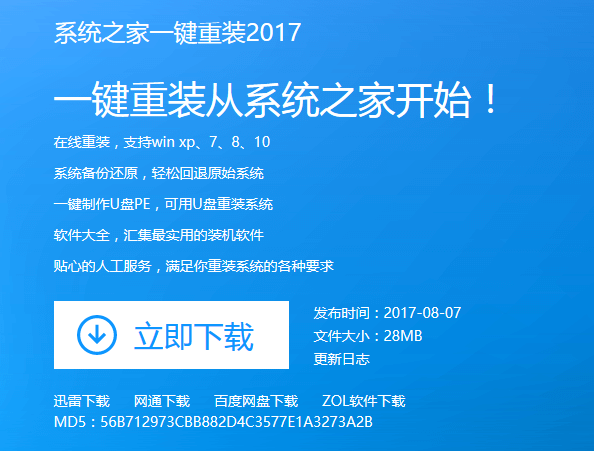
预约版本截图(1)
安装系统前,确保除了C盘外的其他磁盘有足够的磁盘空间。
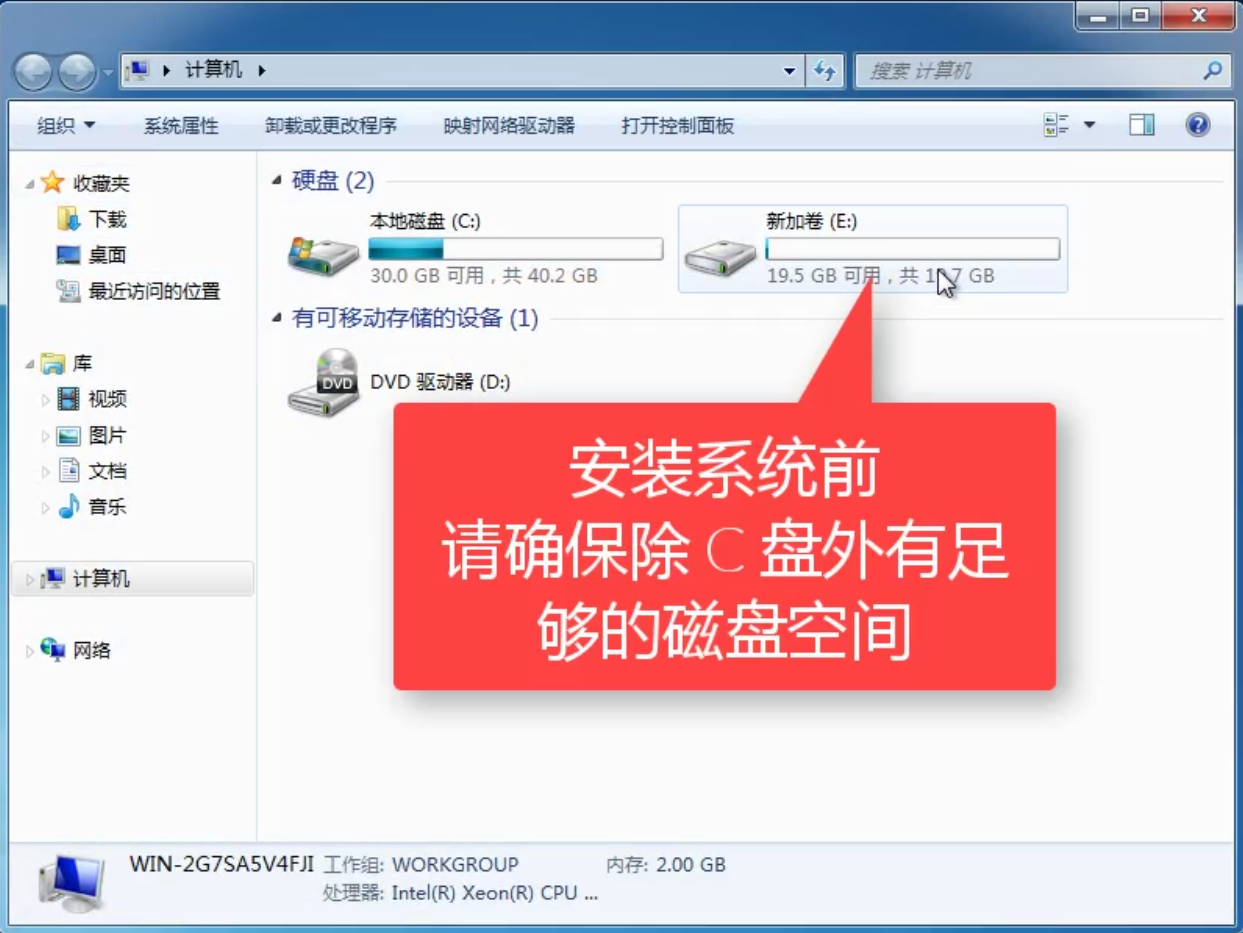
预约版本截图(2)
点击打开“系统之家一键重装”软件

预约版本截图(3)
打开菜单后,在上方菜单,点击一键装机,然后选择“系统重装”
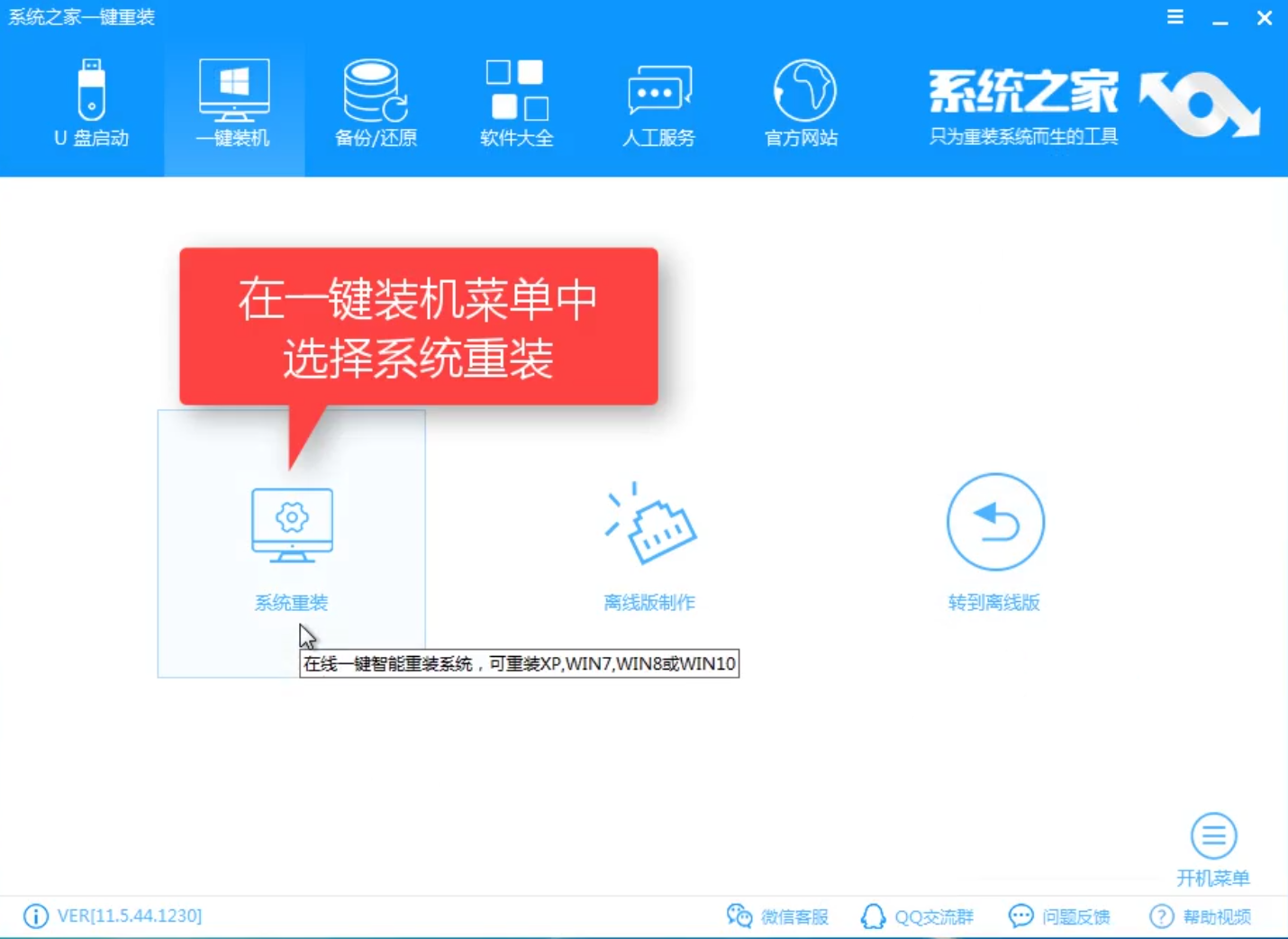
预约版本截图(4)
软件会自动检测环境,等待即可,无需任何操作。
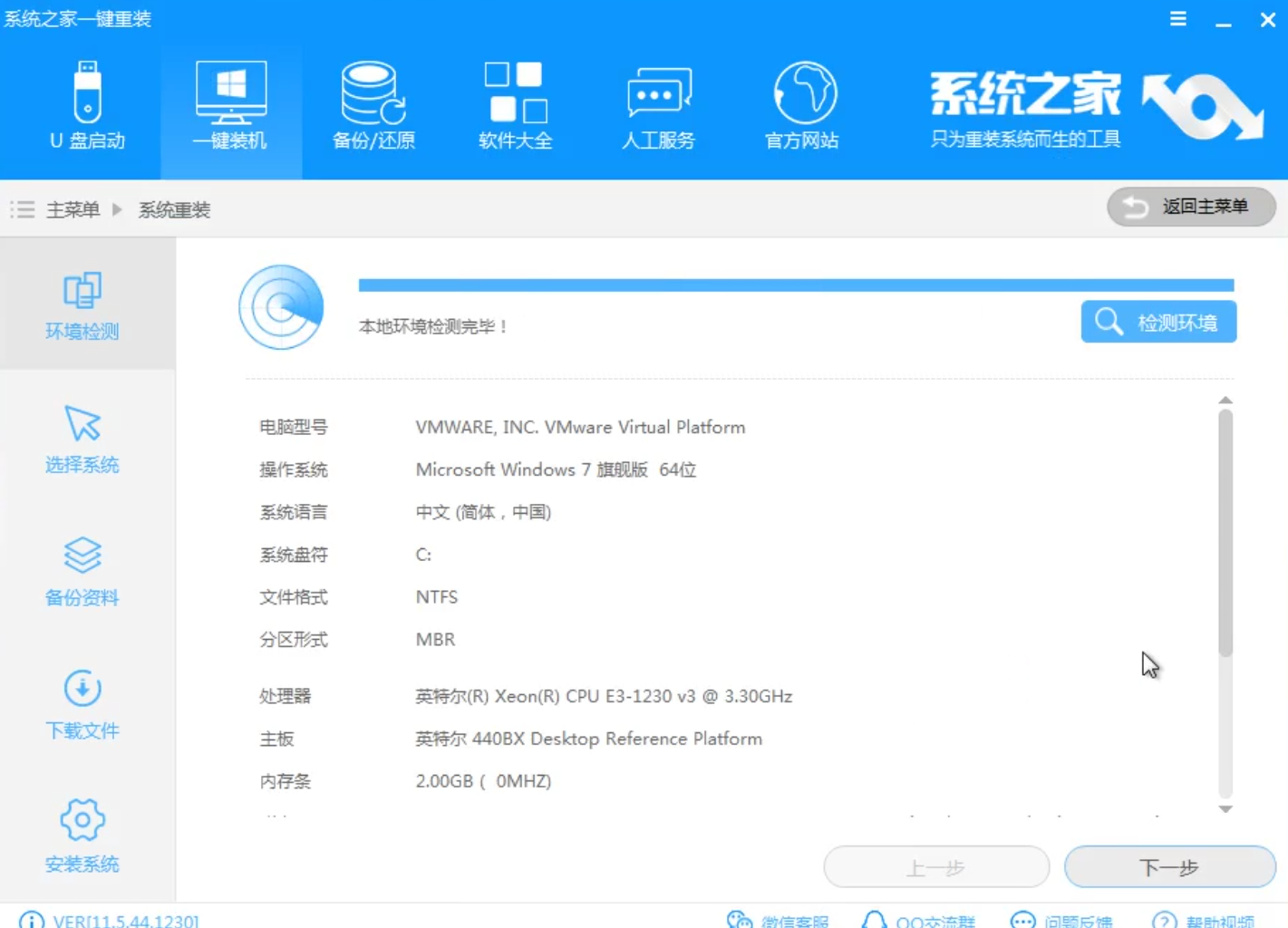
预约版本截图(5)
检测完毕后,点击下一步。
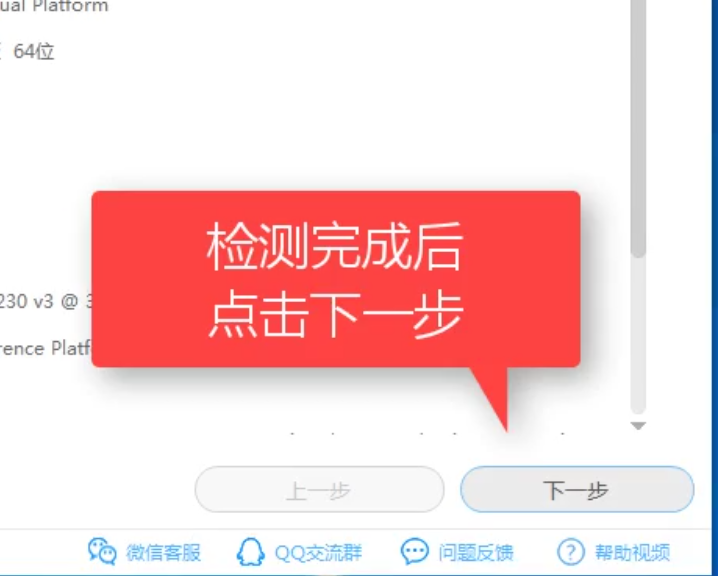
预约版本截图(6)
在系统列表中,找到win10系统版本,
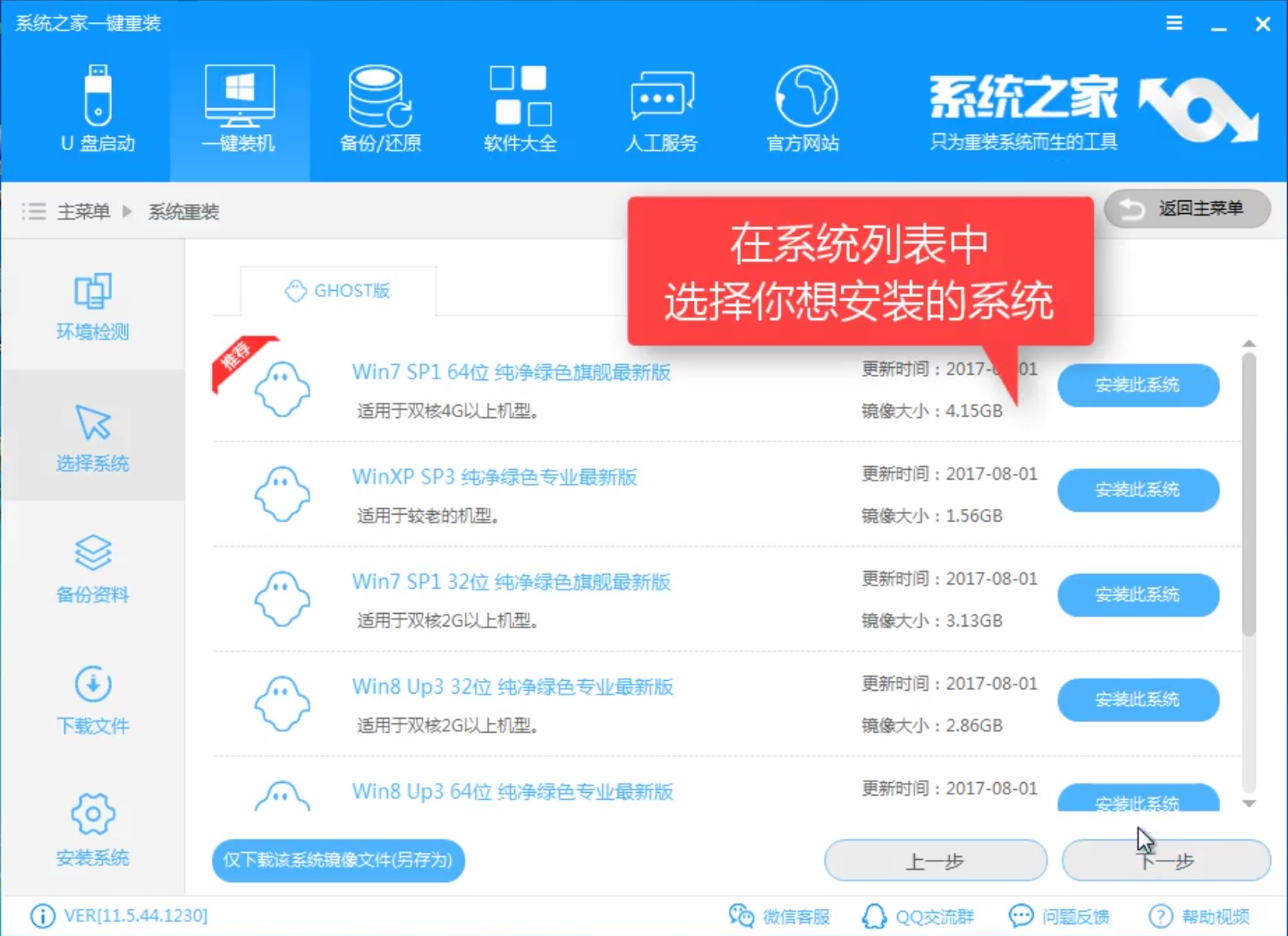
预约版本截图(7)
你可以自定义系统镜像保存位置,
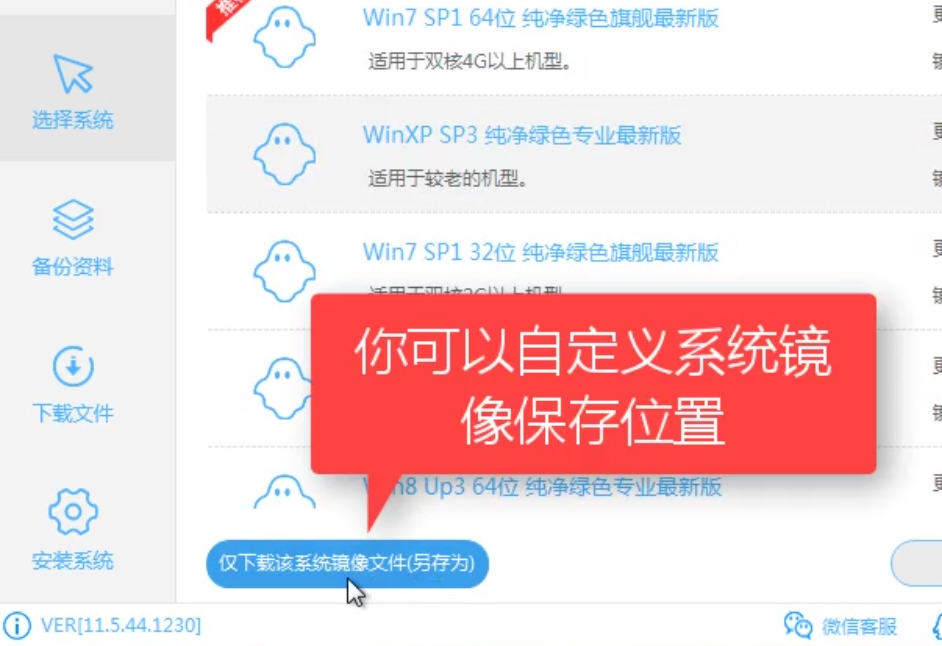
预约版本截图(8)
找到win10系统版本点击“安装此系统”
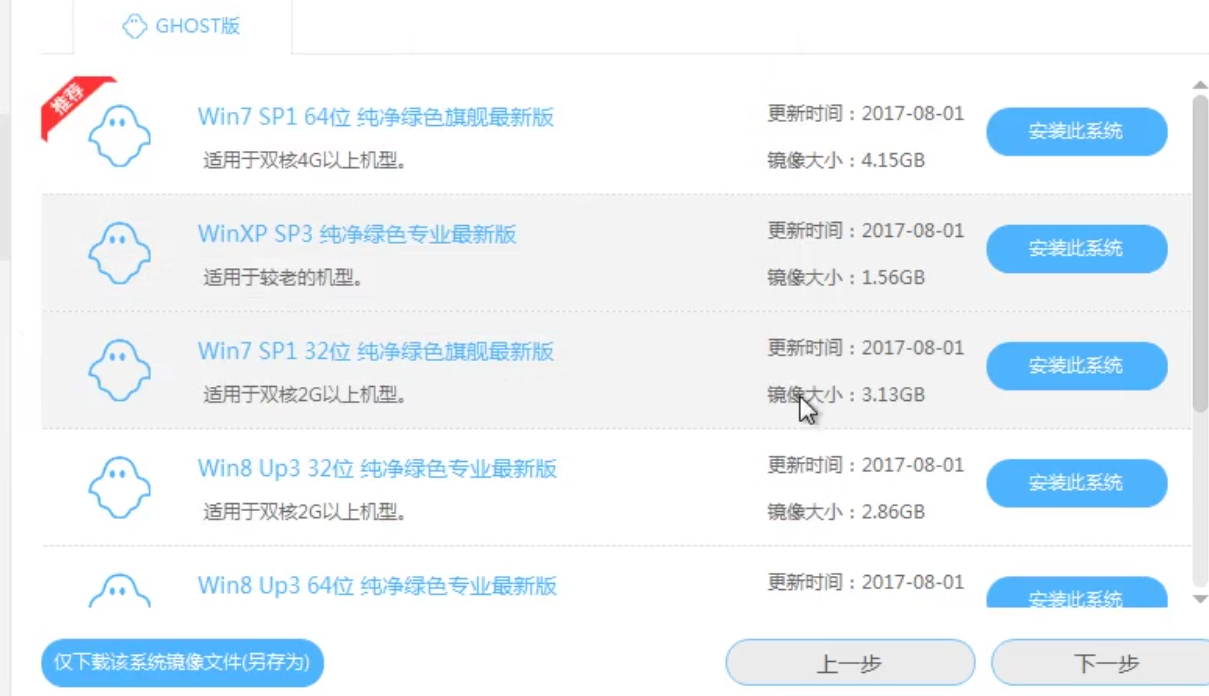
预约版本截图(9)
在备份资料选项中,可以点击勾选左下角全选选项,也可以根据需要进行选择。
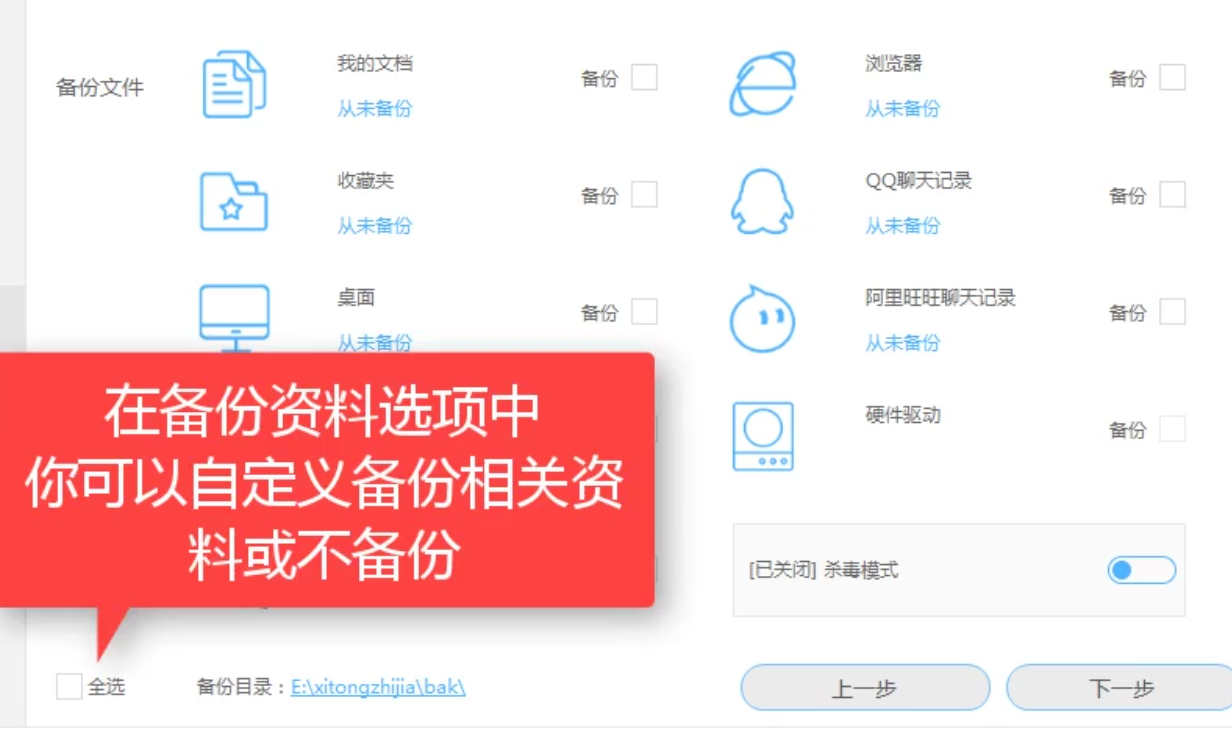
预约版本截图(10)
点击“下一步”继续操作。

预约版本截图(11)
在弹出的对话框中,我们选择点击“安装系统”
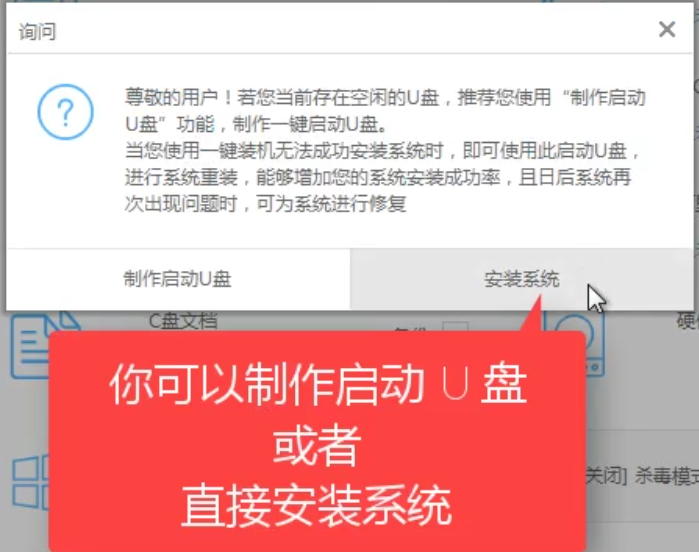
预约版本截图(12)
系统会进行下载镜像,等待即可。
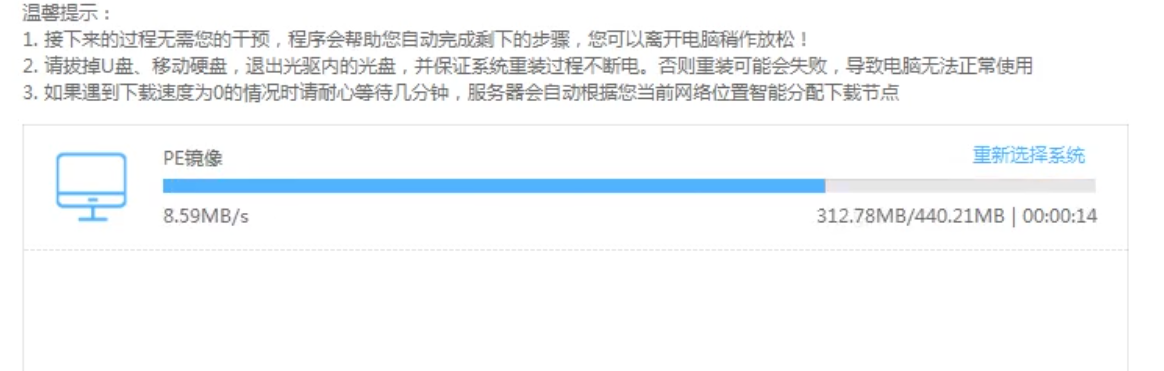
预约版本截图(13)
在选择启动操作系统界面,我们选择第二个,,按回车键。
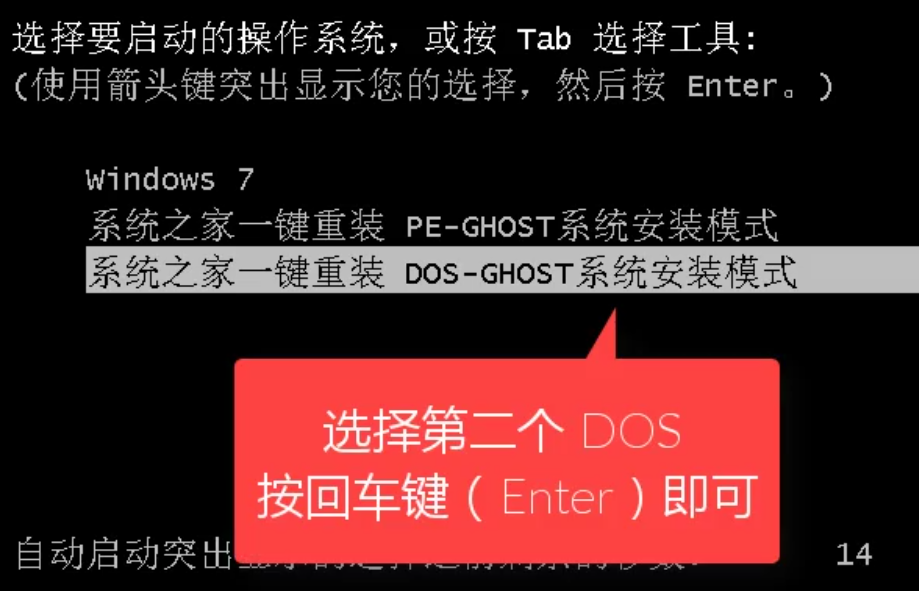
预约版本截图(14)
系统正在装载中,耐心稍等。
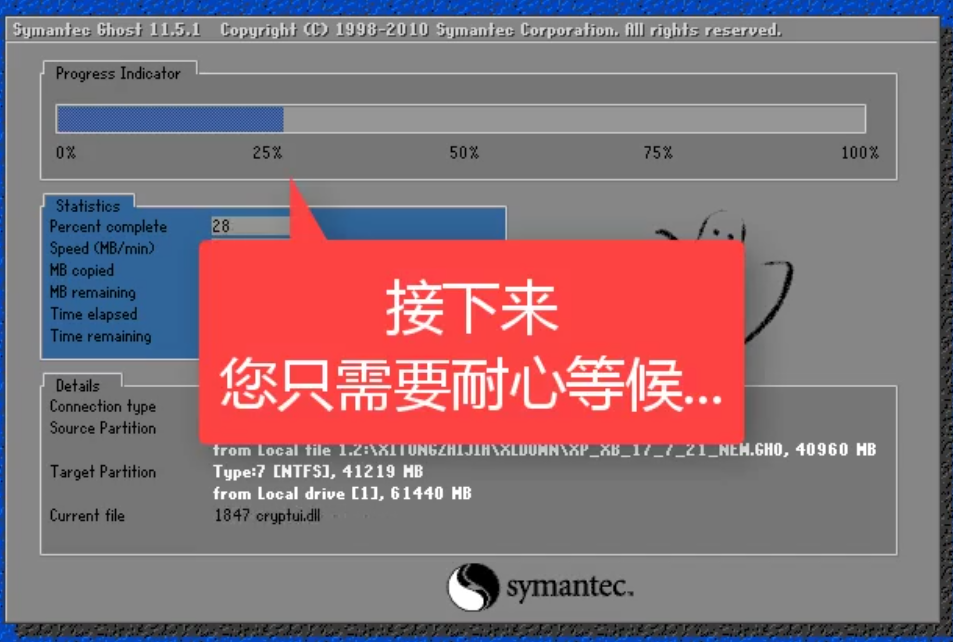
预约版本截图(15)
正在部署系统文件,稍等。
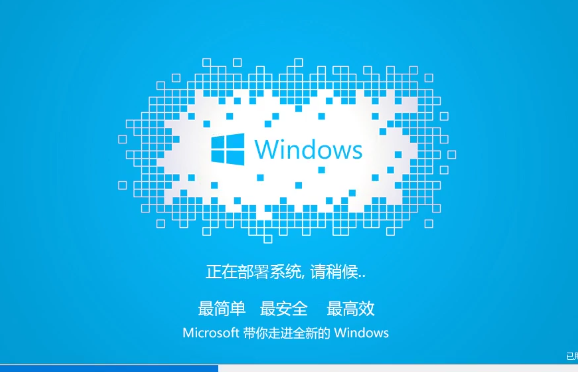
预约版本截图(16)

预约版本截图(17)
待一切都完成之后,系统来到了欢迎界面。
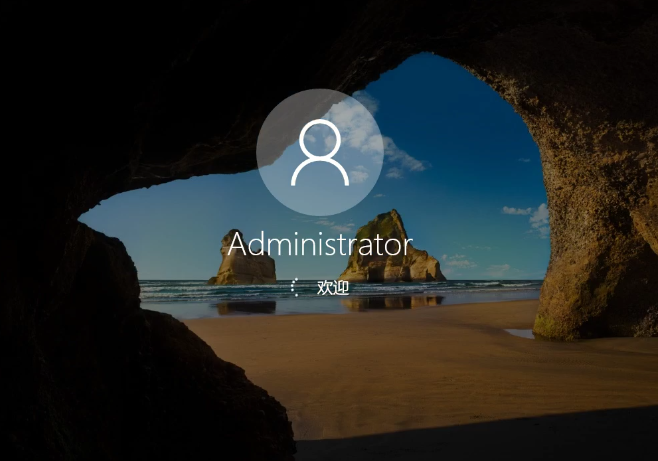
预约版本截图(18)
点击欢迎界面,进入到win10界面。

预约版本截图(19)
至此,win10预约版升级为正式版的操作正式完成。









